6-2.集計表示
管理者アカウント(管理権限が勤怠管理、システム管理権限)では、学校(拠点)ごとの職員の月間、週間集計を一覧で閲覧でき、CSV出力ができます。
個人の月単位の集計は、管理者アカウント、個人アカウントで閲覧、CSV出力ができます。
【集計項目】
所定労働時間/実働時間/時間外/時間外見込み/法内残業/法定残業/法定時間外(~60h)
法定時間外(60h~)/深夜労働/休日労働/休日深夜労働/所定出勤日/出勤日/休日/
出張/欠勤/遅刻回数/遅刻時間/早退回数/早退時間/有給取得数/時間外除外時間
1.管理者アカウントで集計を閲覧、出力する
管理者アカウントでは、拠点ごとの全職員一覧の月間集計および週刊集計と
各個人の月単位の集計を閲覧、CSV出力が可能です。
月間集計
拠点ごとに全職員の月間集計を閲覧、CSV出力します。
①「勤怠管理」をクリックします。
②「月間集計」をクリックします。
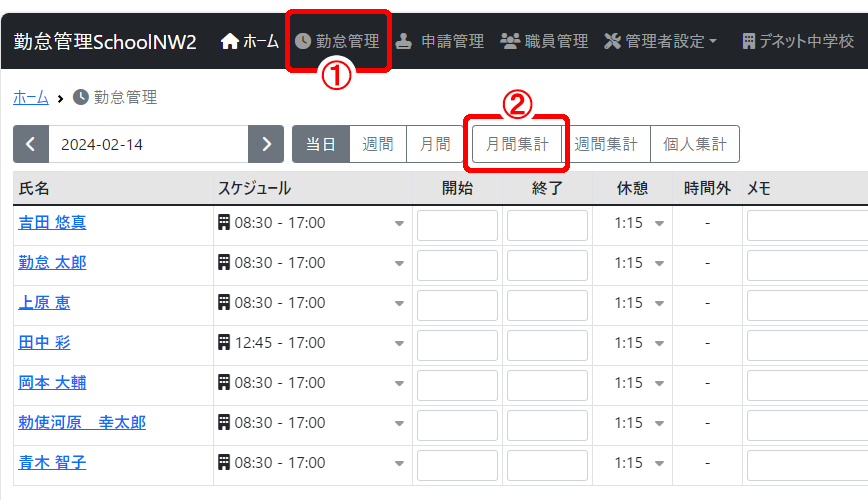
①集計する月を設定します。
②管理側で月末以外の締め日を設定している場合は、締め日を切り替えて集計ができます。
③CSV出力をおこないます。
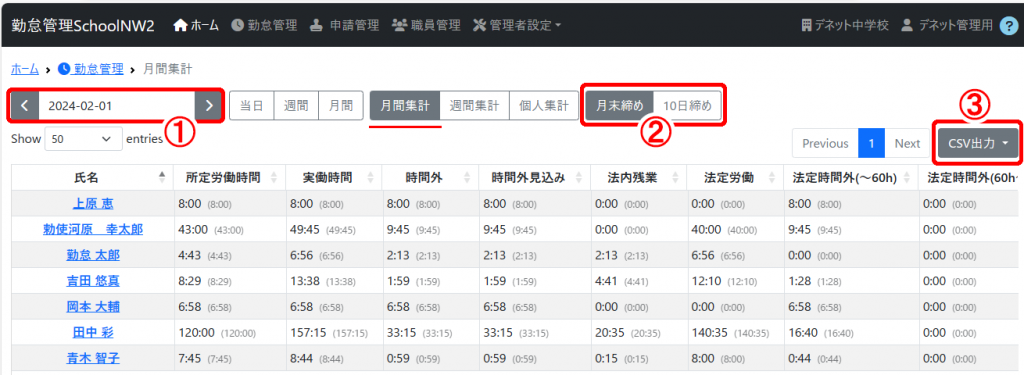
週間集計
週間集計は、月間集計と同様の項目を表示、出力します。
期間は1週間の始まりを指定してください。
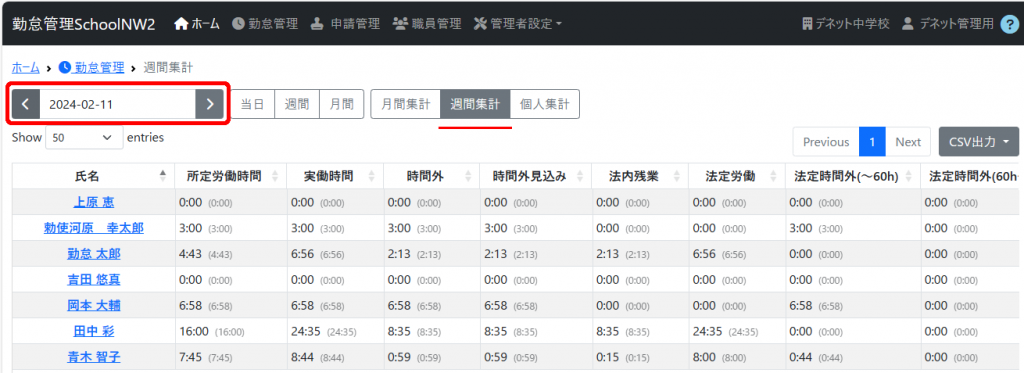
個人集計
①個人名を切り替えて表示します。
②閲覧する月を選択します。
③管理側で月末以外の締め日を設定している場合は、締め日を切り替えて集計表示します。
④CSV出力します。
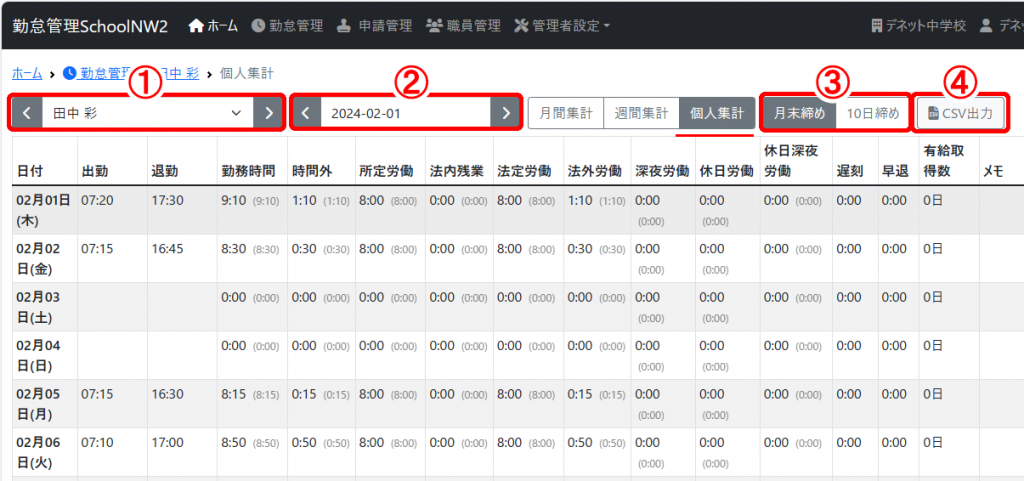
2.従業員のマイページから集計を閲覧、出力する
マイページのトップ画面から「集計」をクリック、または「勤務時間合計」「時間外合計」の枠内をクリックします。
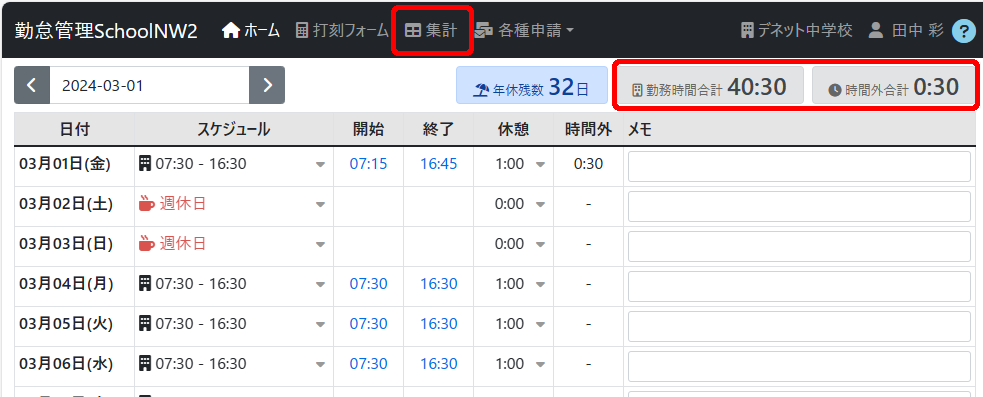
集計画面が表示されましたら、閲覧する月を設定します。
管理側で月末以外の締め日を設定している場合は、締め日を切り替えて集計表示します。
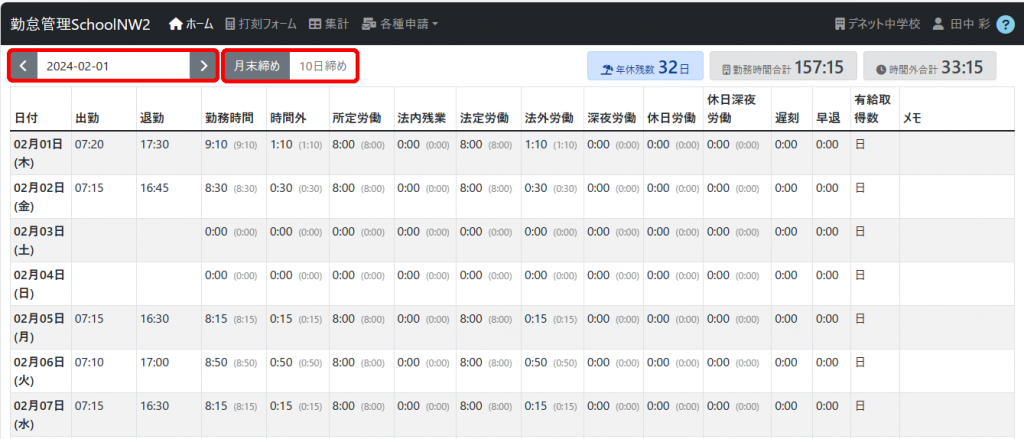
集計の下部に合計欄があります。
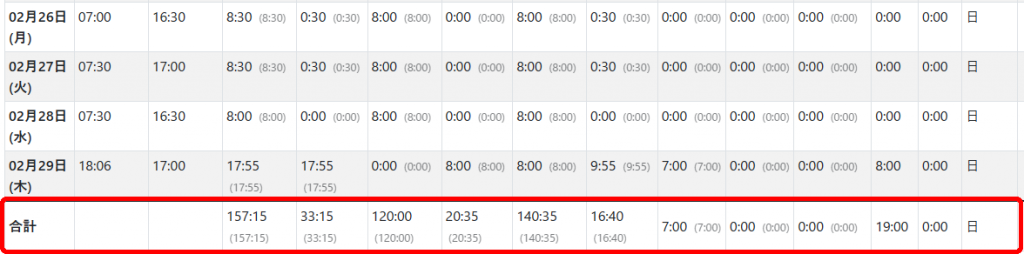
[↑ top]
1.初期設定
- 1-1.グループ(学校・拠点)を設定する
- 1-2.職務を登録する
- 1-3.雇用形態を登録する
- 1-4.職名(役職)を登録する
- 1-5.カードリーダー接続、ICカード登録前の準備
- 1-6.打刻アプリの設定
- 1-7.休暇の種類(夏季休暇等)を登録する
2.ユーザー登録・ログイン方法
- 2-1.ユーザーを新規登録する
- 2-2. ICカードを登録する
- 2-3.マイページにログインする
- 2-4.ログインパスワード設定・再設定
- 2-5-1.ユーザー設定編集(設定表示)
- 2-5-2.基本情報を編集
- 2-5-3.打刻カード設定
- 2-5-4.パスワードの再設定
- 2-5-5.グループ設定
- 2-5-6.年休設定
- 2-5-7.個人カレンダー
- 2-5-8.権限を設定する
- 2-5-9.職員一覧を並び替える 【NEW】
3.申請・承認
- 3.申請・承認のご案内
- 3-1.承認者を設定する
- 3-2.打刻申請の送信
- 3-3.打刻データの承認
- 3-4.年休・その他休暇申請
- 3-5.出張申請・復命書
- 3-6.週休日の振替申請
- 3-7.時差出勤申請
- 3-8.時間外除外時間の設定
4.カレンダー設定
5.打刻する
- 5-1.ICカードで打刻する(出勤・退勤)
- 5-2.ICカードで打刻する(直行)
- 5-3.ICカードで打刻する(直帰)
- 5-4.ICカードで打刻する(外出・戻り)
- 5-5.マイページから打刻する
- 5-6.マイページからの打刻機能のON/OFF
- 5-7.打刻時の位置情報取得の有無を設定【NEW】
- 5-8.本日の在校時間/本日の時間外/今月の時間外合計